Met de Themapagina functionaliteit is het mogelijk om zelf themapagina’s (kennisbank items) toe te voegen, te bewerken en te bekijken binnen JOIN Klantcontact.
¶ Toevoegen
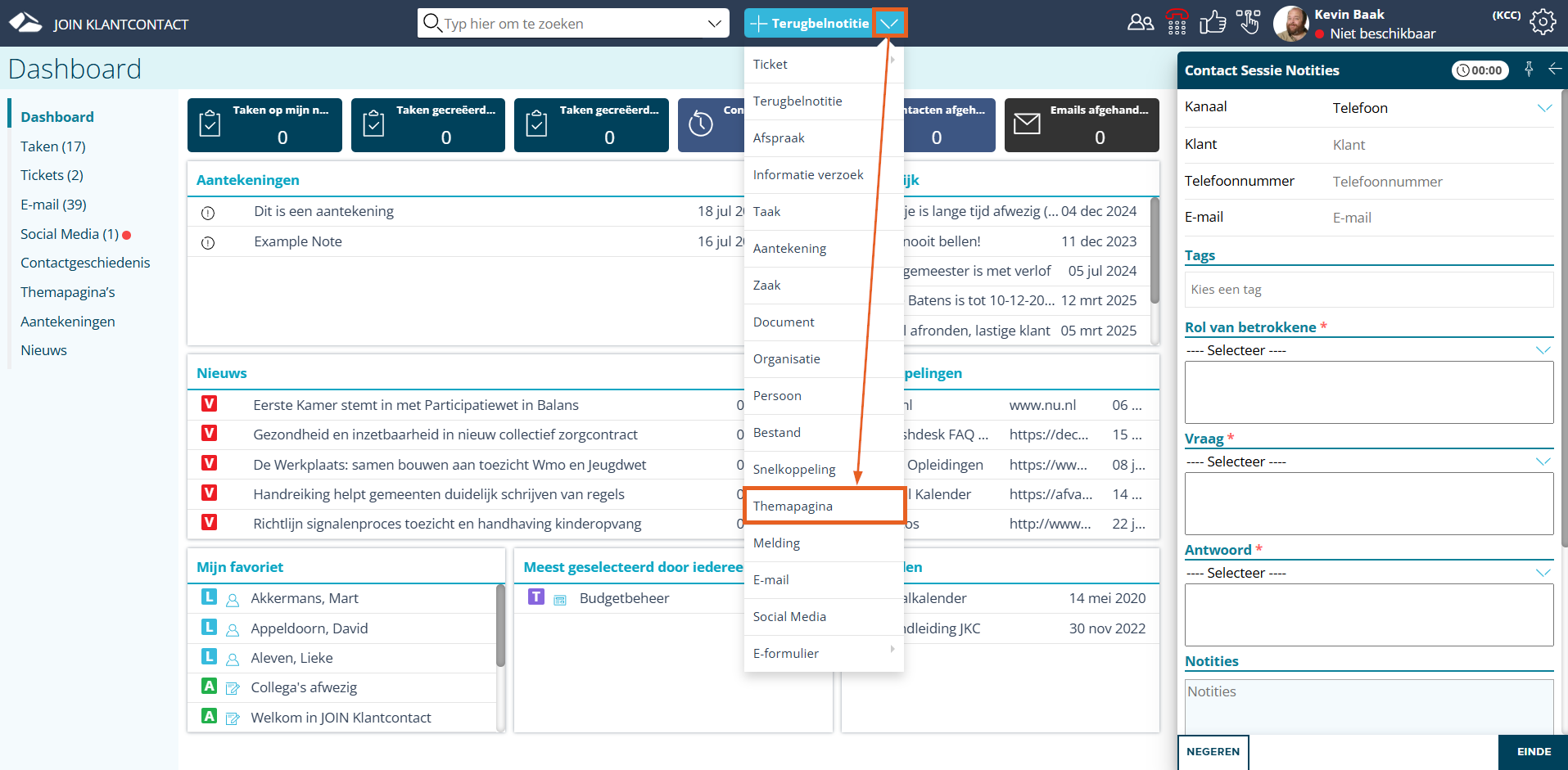
Een themapagina kan worden toegevoegd door de blauwe aanmaakknop te gebruiken bovenin het JKC dashboard en vervolgens Themapagina te selecteren.
¶ Toevoegscherm
Na het klikken op Themapagina zal het toevoegscherm worden getoond.
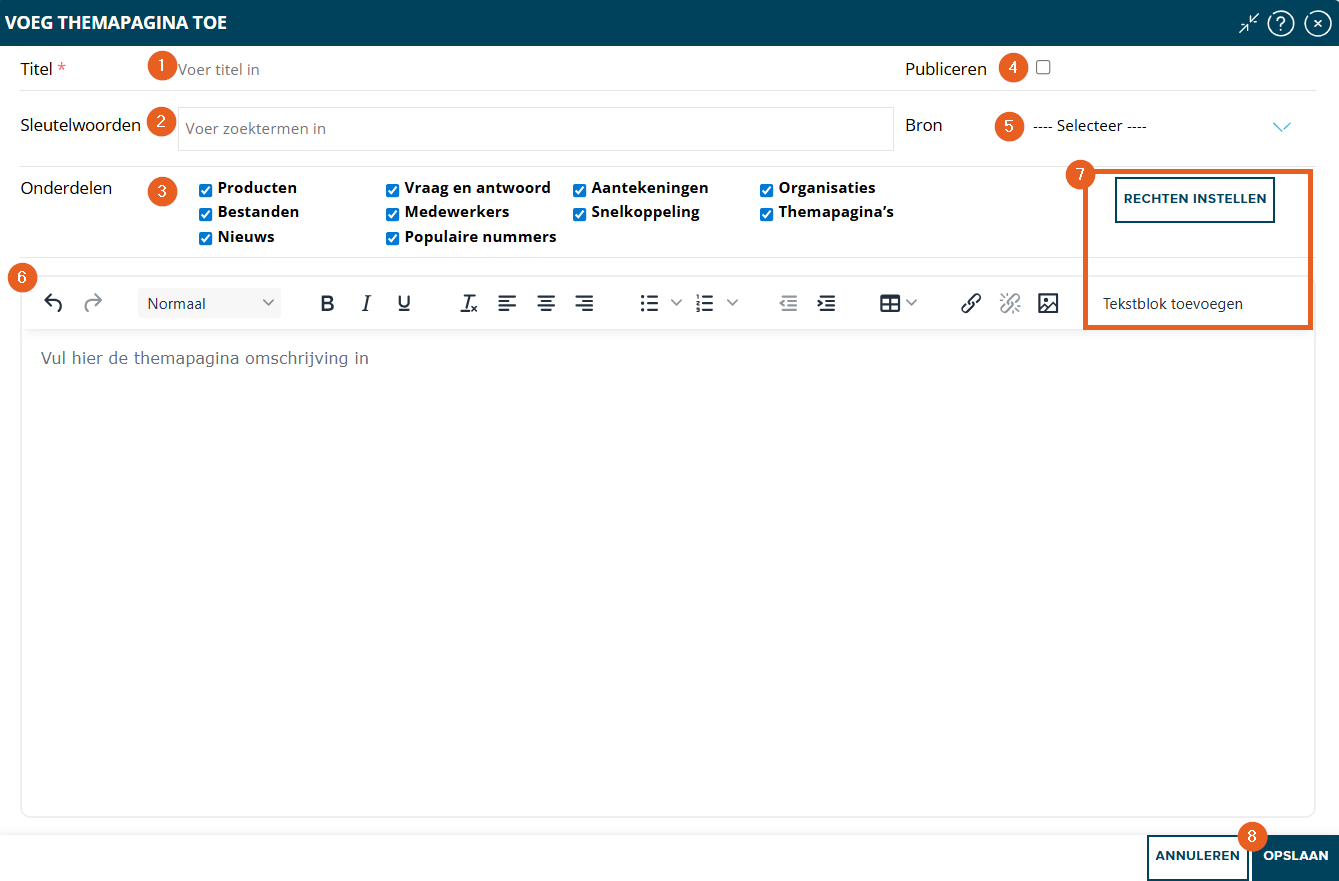
- Titel
Hier wordt de titel van de themapagina ingevuld.
Dit is een verplicht veld. - Sleutelwoorden
Hier kunnen zoektermen worden ingevuld. Deze zoektermen kunnen het makkelijker maken de themapagina te vinden. Zoektermen kunnen worden toegevoegd door de term in te typen en deze met ENTER te bevestigen.
Er kunnen maximaal 100 sleutelwoorden worden toegevoegd.
- Onderdelen
Bij dit gedeelte kan er worden aangegeven welke onderdelen getoond moeten worden langs de themapagina. Wanneer een onderdeel niet relevant is kan dit onderdeel hier worden uitgezet.
Met bewerken kan het onderdeel later eventueel weer worden aangezet. - Publiceren
Als er nog geen vinkje staat bij publiceren zal de themapagina alleen zichtbaar zijn voor de maker. Bij het aanvinken van deze optie wordt de themapagina gepubliceerd en zal deze ook voor de rest van de gebruikers te vinden zijn. - Bron
Bij deze optie kan de bron worden aangepast die wordt getoond voor de themapagina.
Bronnen kunnen worden toegevoegd in de JKC admin.
- Tekstveld
In het tekstveld kan de inhoud van de themapagina worden toegevoegd. - Tekstblok rechten
Wanneer er gebruik wordt gemaakt van de lokale groepen functionaliteit kan met behulp van tekstblok toevoegen een tekstblok worden toegevoegd die alleen zichtbaar kan worden gemaakt voor een specifieke lokale groep.
Alleen relevant wanneer er gebruik wordt gemaakt van lokale groepen.
Via de lokale groepen functionaliteit is het mogelijk om rechten op textblokken te zetten.
- Opslaan
Met opslaan kan de themapagina worden opgeslagen.
¶ Koppen
Bij het creëren van een themapagina kan er gebruik gemaakt worden van de Kop en Subkop functionaliteit.
Het gebruik van een Kop of Subkop maakt het mogelijk om snel door de themapagina te navigeren.
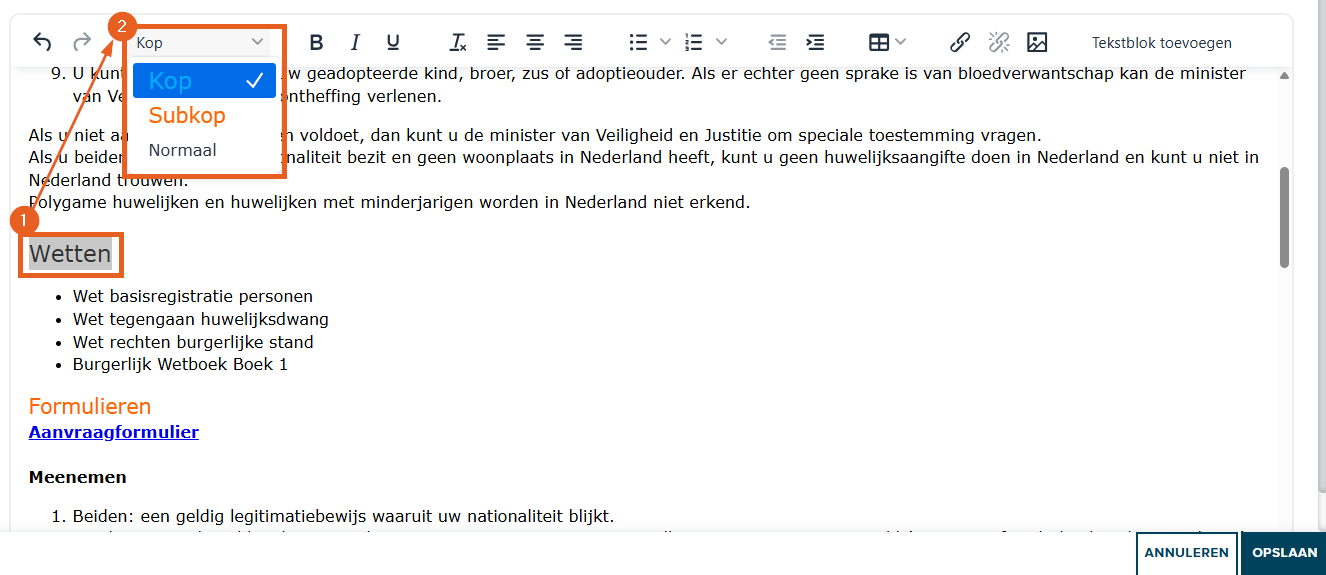
- Selecteer het woord of de zin die moet worden aangeduid als kop (of subkop)
- Selecteer in het dropdown menu de Kop of Subkop optie om het woord of de zin om te zetten in een kop of subkop.
Normaal kan worden gebruikt om het woord of de zin weer terug te zetten naar een normale opmaak.
Een Subkop moet altijd onder een Kop worden toegevoegd.
De Koppen en Subkoppen verschijnen nu aan de bovenzijde van de themapagina.
Na het klikken op de kop zal de themapagina direct naar de aangeklikte kop navigeren.
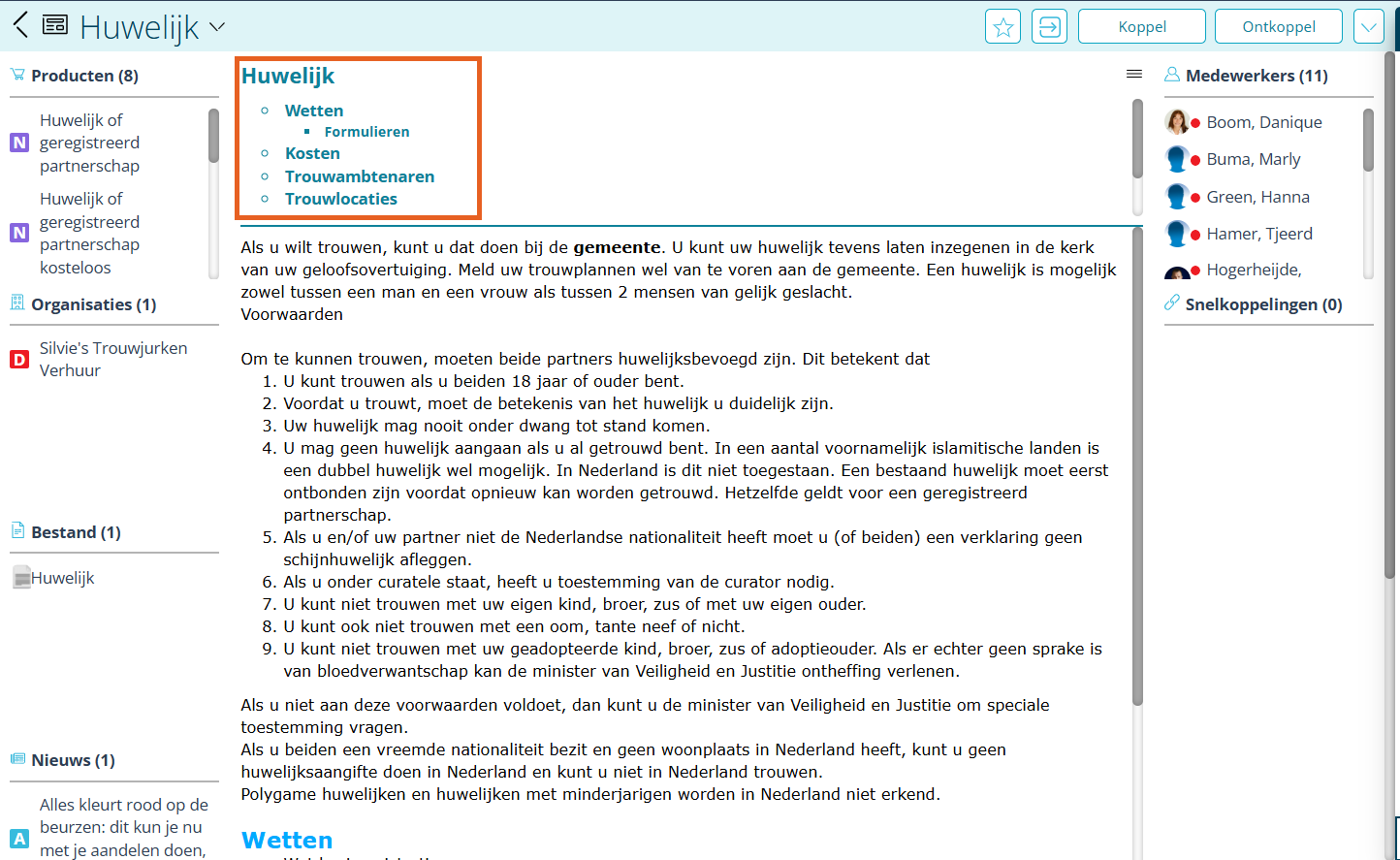
¶ Koppelen
Na het aanmaken van de themapagina kunnen er verschillende bronnen worden gekoppeld aan de themapagina.
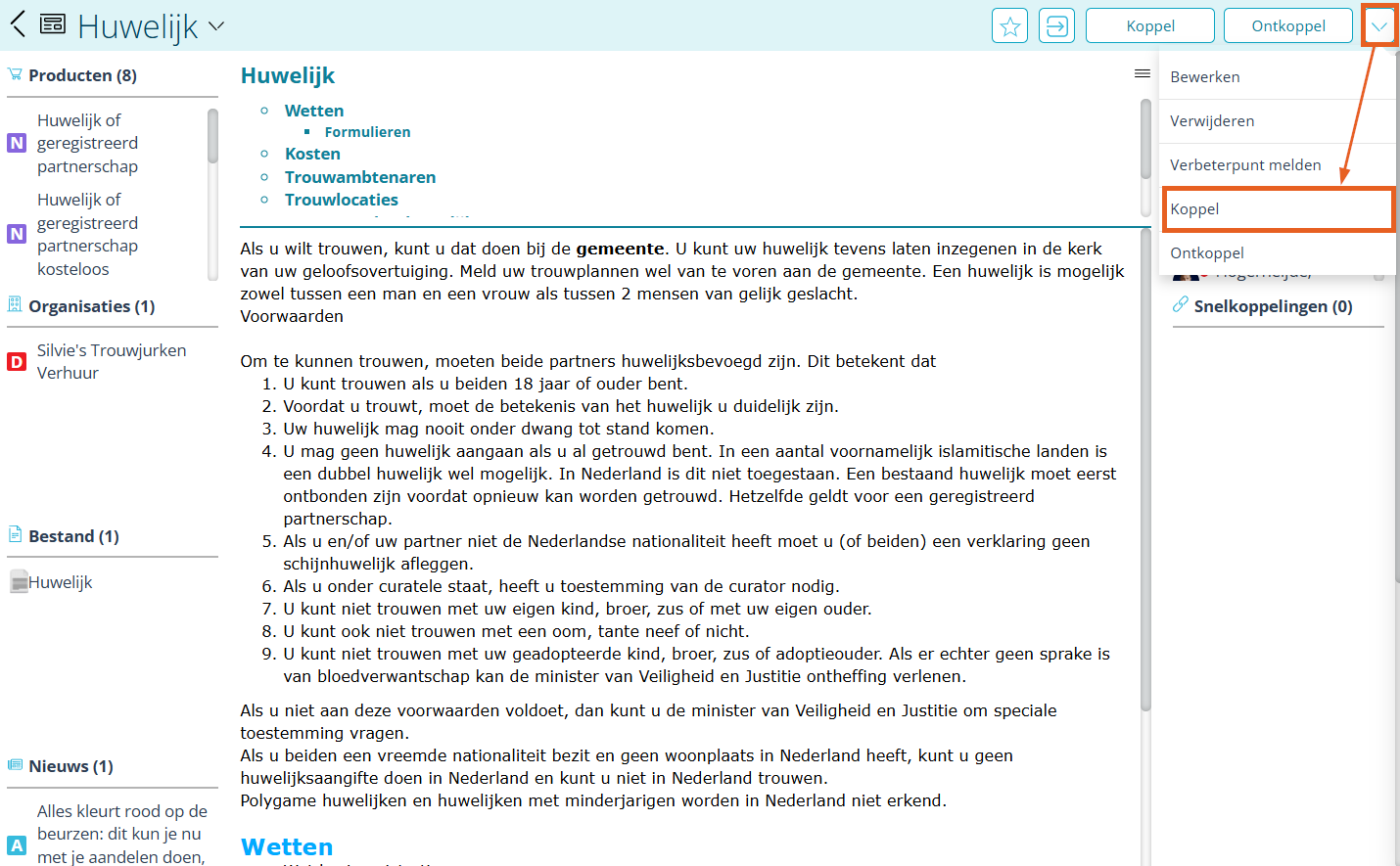
Deze bronnen kunnen worden gekoppeld met de Koppel knop.
Deze knop is te vinden in het uitklapmenu rechtsboven bij de themapagina.
Na het klikken op Koppel zal het koppelscherm worden getoond.
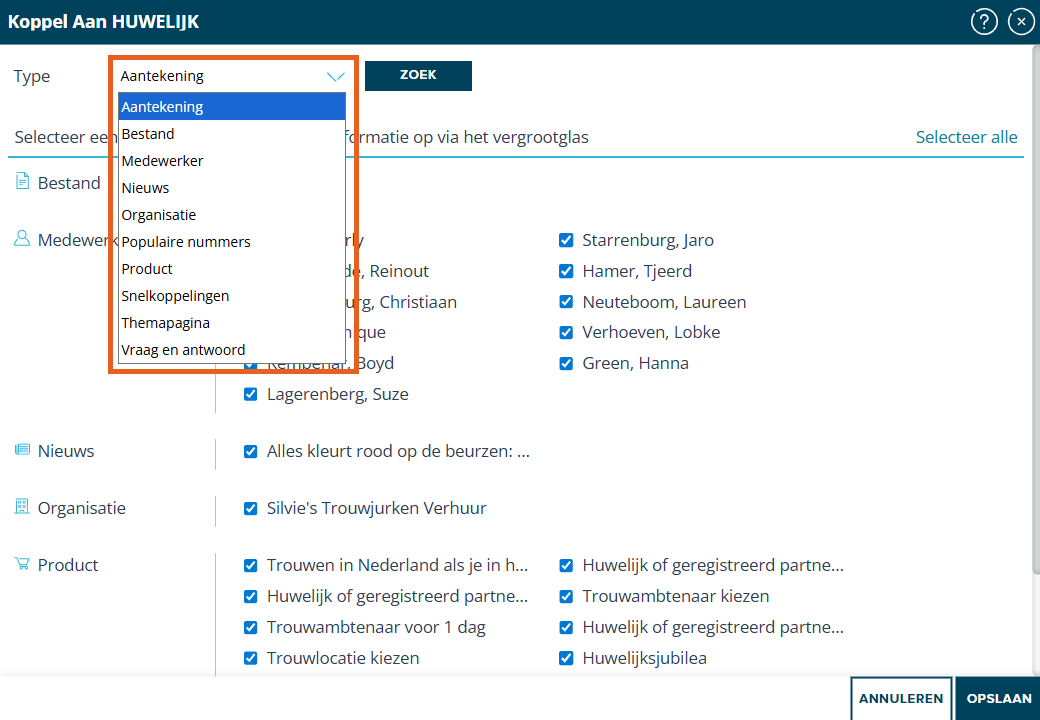
In dit scherm kan bij Type worden gekozen welke type bron gekoppeld moet worden.
Klik in de lijst het relevante type aan.
Na het kiezen van het type (in dit geval Medewerker) zal de zoekoptie voor dat specifieke type worden getoond.
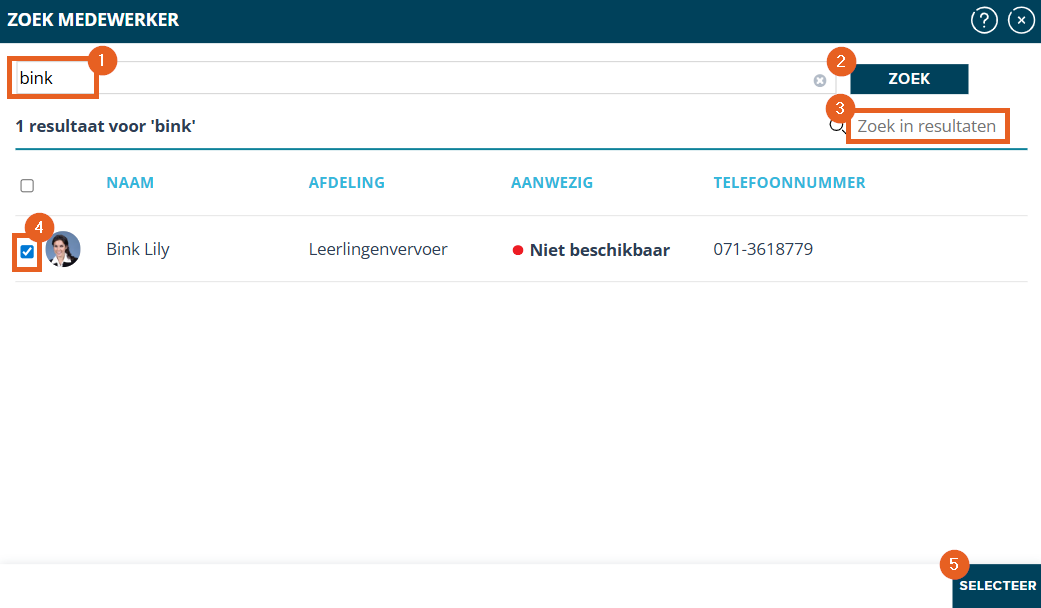
- Voer de zoekopdracht in
Voer een zoekopdracht in op te zoeken naar het relevante item waaraan gekoppeld moet worden. - Start de zoekopdracht
Klik op ZOEK om te zoekopdracht te starten.
Het is ook mogelijk om gebruik te maken van ENTER om de zoekopdracht te starten. - Zoek in resultaten
Voer een extra zoekopdracht in (wanneer dat nodig is) om het zoekresultaat verder te filteren. - Selecteer de relevante items
Zet een vinkje voor het relevante item dat gekoppeld moet worden.
Hierbij kunnen meerdere items worden geselecteerd. - Bevestig de selectie
Klik op SELECTEER om de selectie te bevestigen.
Bestanden en Snelkoppelingen moeten eerst in JKC worden toegevoegd om deze te kunnen koppelen.
¶ Ontkoppelen
Gekoppelde items kunnen worden ontkoppeld door de Koppel of Ontkoppel optie te selecteren in het dropdown menu.
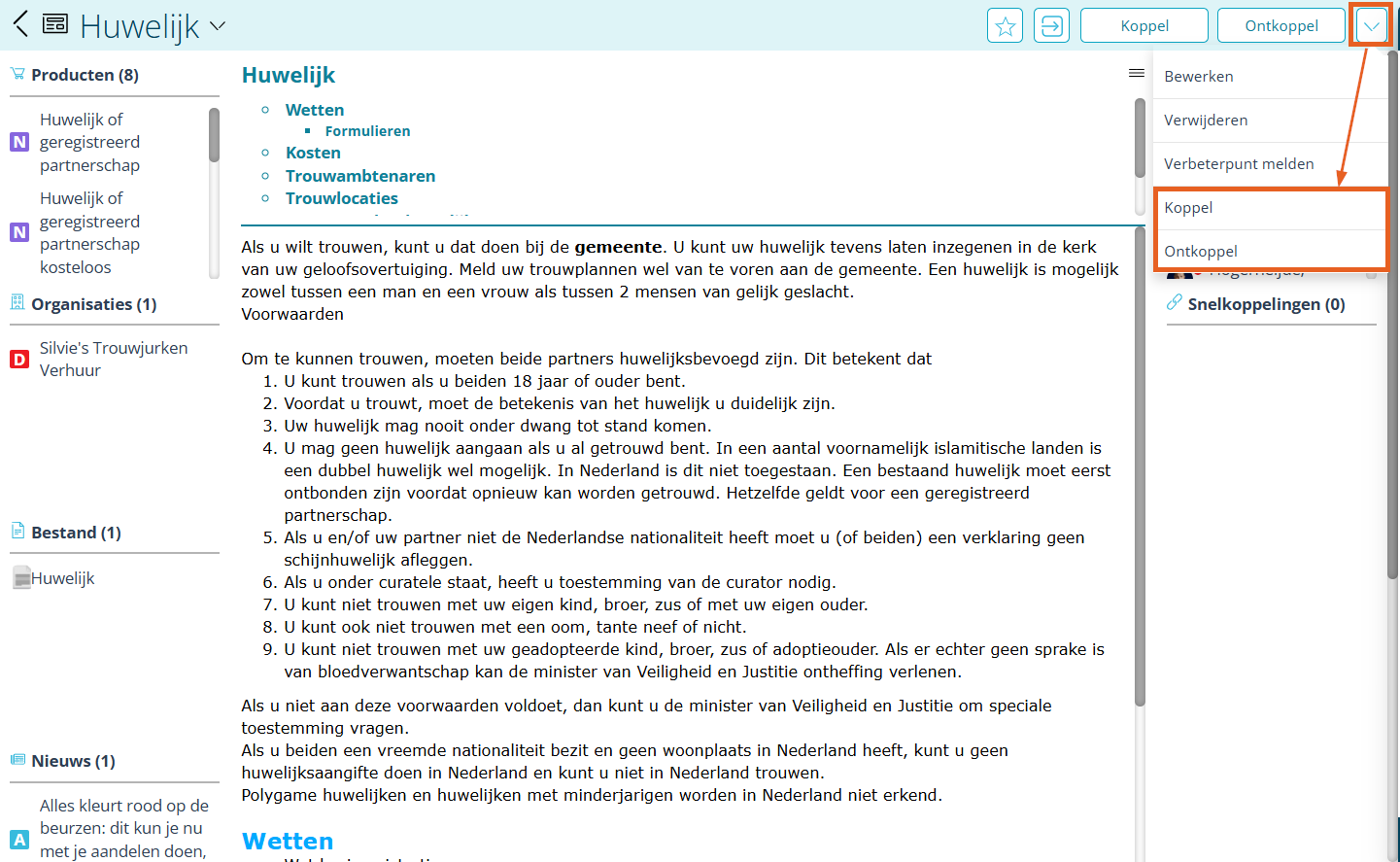
Via het loppel scherm kan ook worden ontkoppeld.
Via het ontkoppel scherm is het niet mogelijk om items te koppelen.
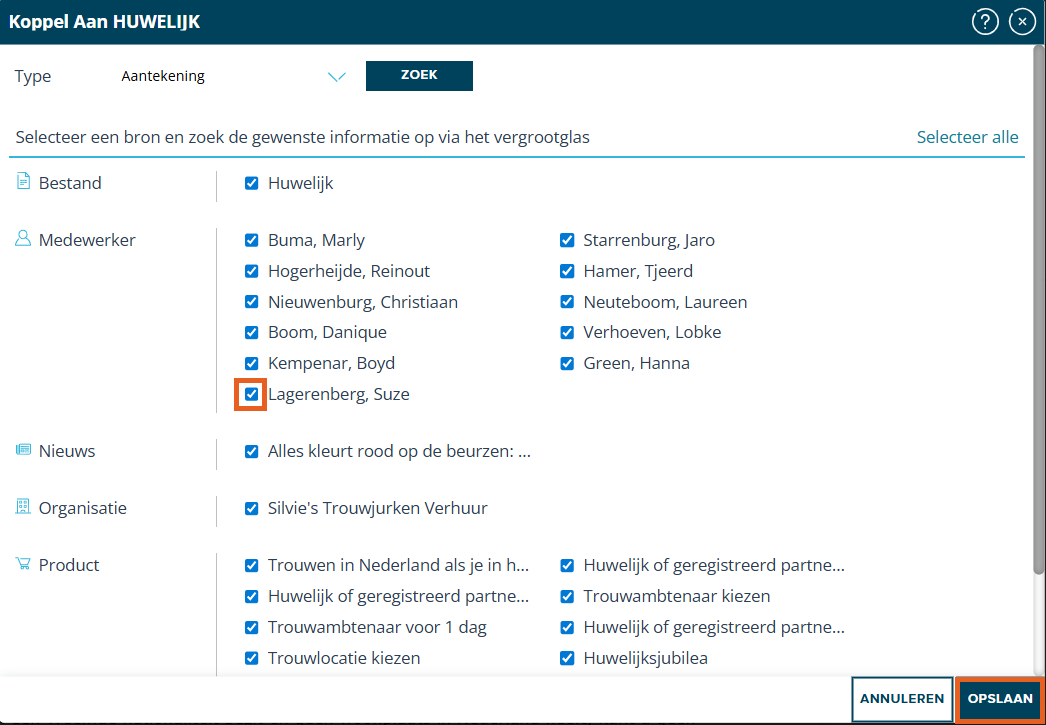
In het koppel of ontkoppelscherm kan het relevante item worden ontkoppeld door het vinkje te verwijderen bij het te ontkoppelen item.
Klik vervolgens op OPSLAAN om de wijzigingen op te slaan en het item te ontkoppelen.
¶ Zoeken
Themapagina’s kunnen op twee manieren worden gezocht:
• Via de zoekbox
• Door Themapagina’s te selecteren in de navigatielijst
¶ Zoekbox
Type de zoekopdracht in de zoekbox en selecteer vervolgens Zoek in Themapagina’s.
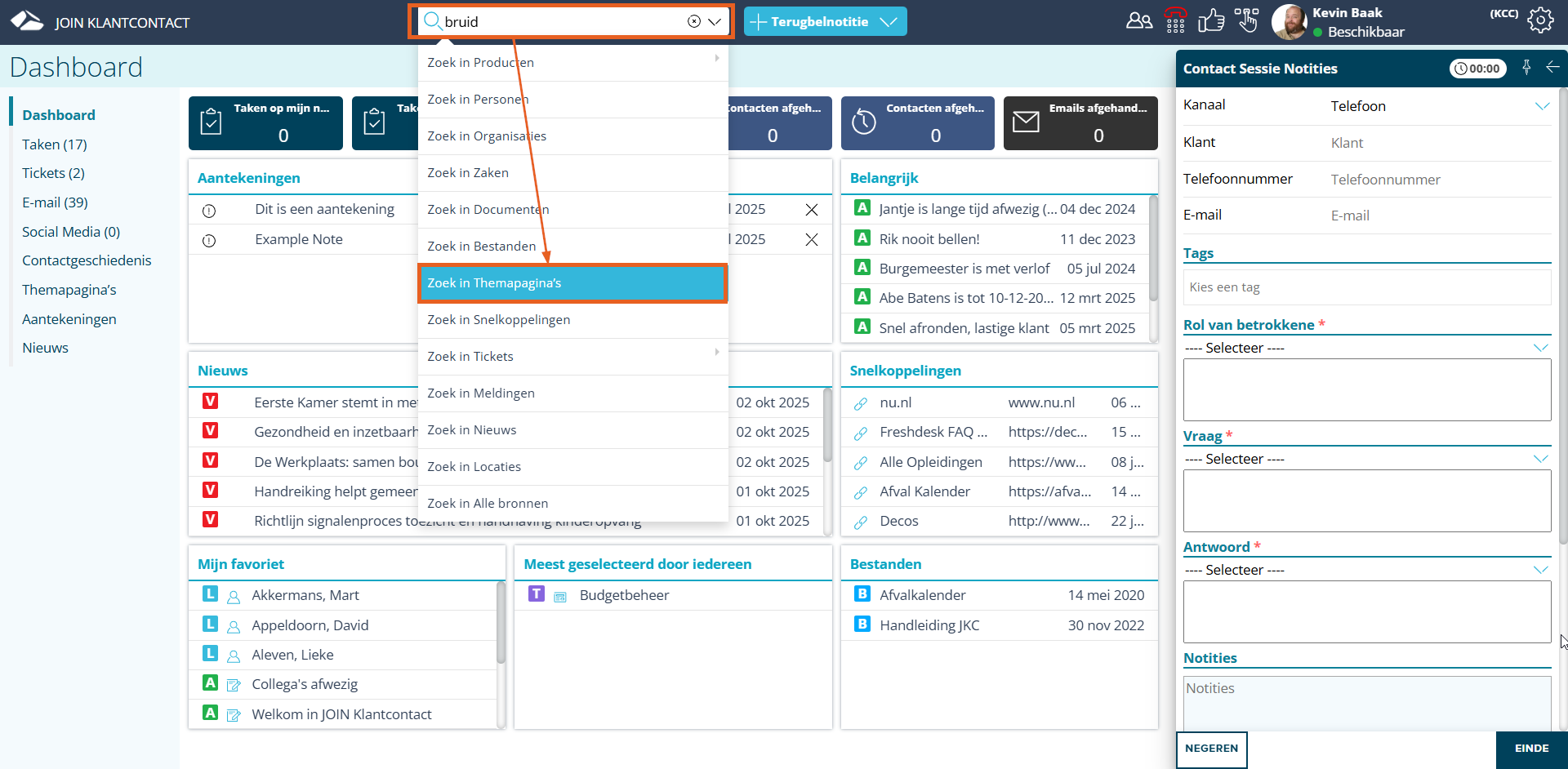
De themapagina’s die voldoen aan het zoekresultaat worden vervolgens getoond.
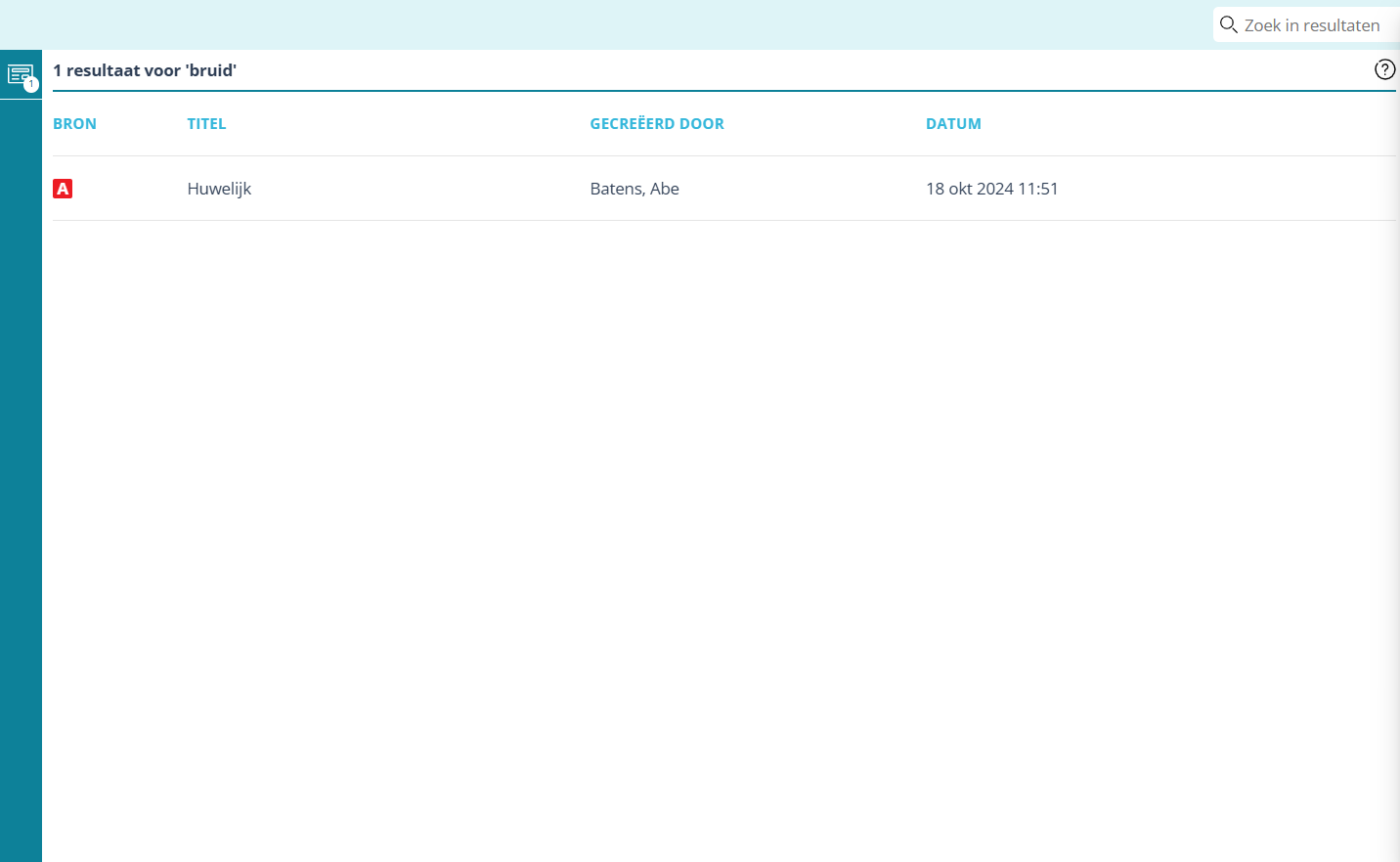
Met Zoek in resultaat kan het zoekresultaat nog verder worden gefilteerd.
Bij het zoeken via de zoekbox wordt er gezocht op de Titel en de Sleutelwoorden

¶ Navigatielijst
Alle beschikbare themapagina’s kunnen direct worden geraadpleegd door Themapagina’s te selecteren in de navigatielijst op het dashboard.
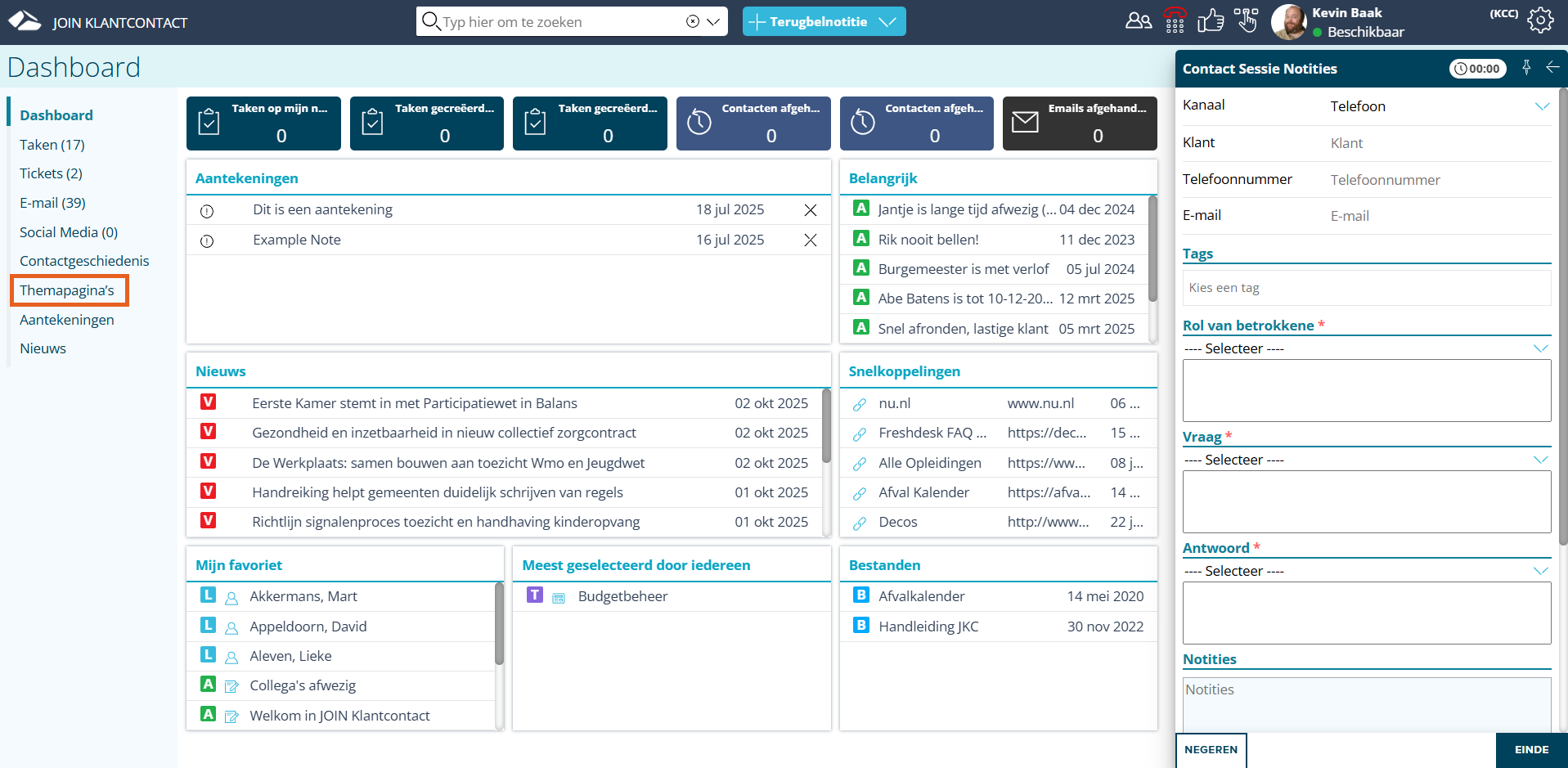
Na het klikken op Themapagina’s worden direct alle beschikbare themapagina’s getoond.
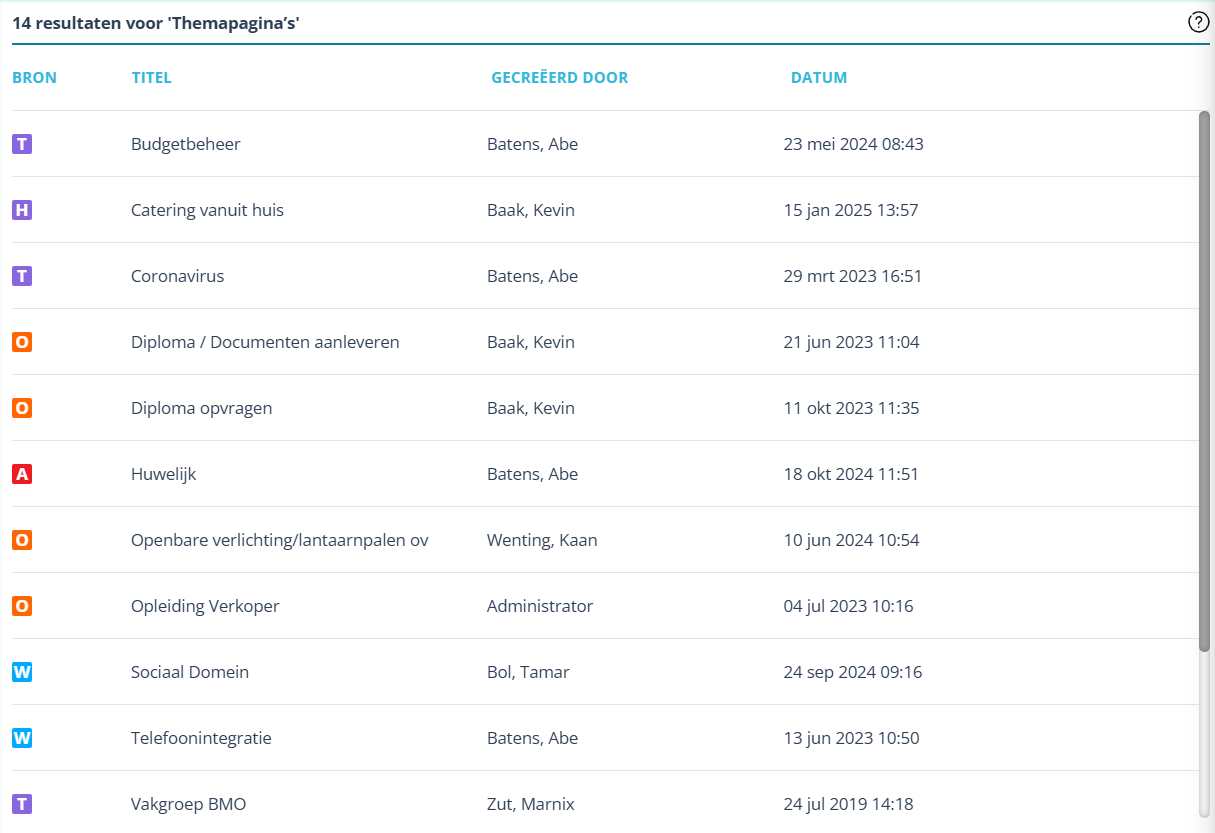
Met behulp van Zoek in resultaat kunnen alle themapagina’s direct worden doorzocht.

Bij het gebruik van Zoek in resultaat vanuit het overzicht van de themapagina’s wordt er gezocht in de volledige tekst van de themapagina’s naar de opgegeven zoekopdracht.
Hierbij wordt er dus niet alleen gezocht op basis van de titel en de sleutelwoorden.
¶ Bewerken
Een themapagina kan worden bewerkt door op Bewerken te klikken in het uitklapmenu bij de relevante themapagina.
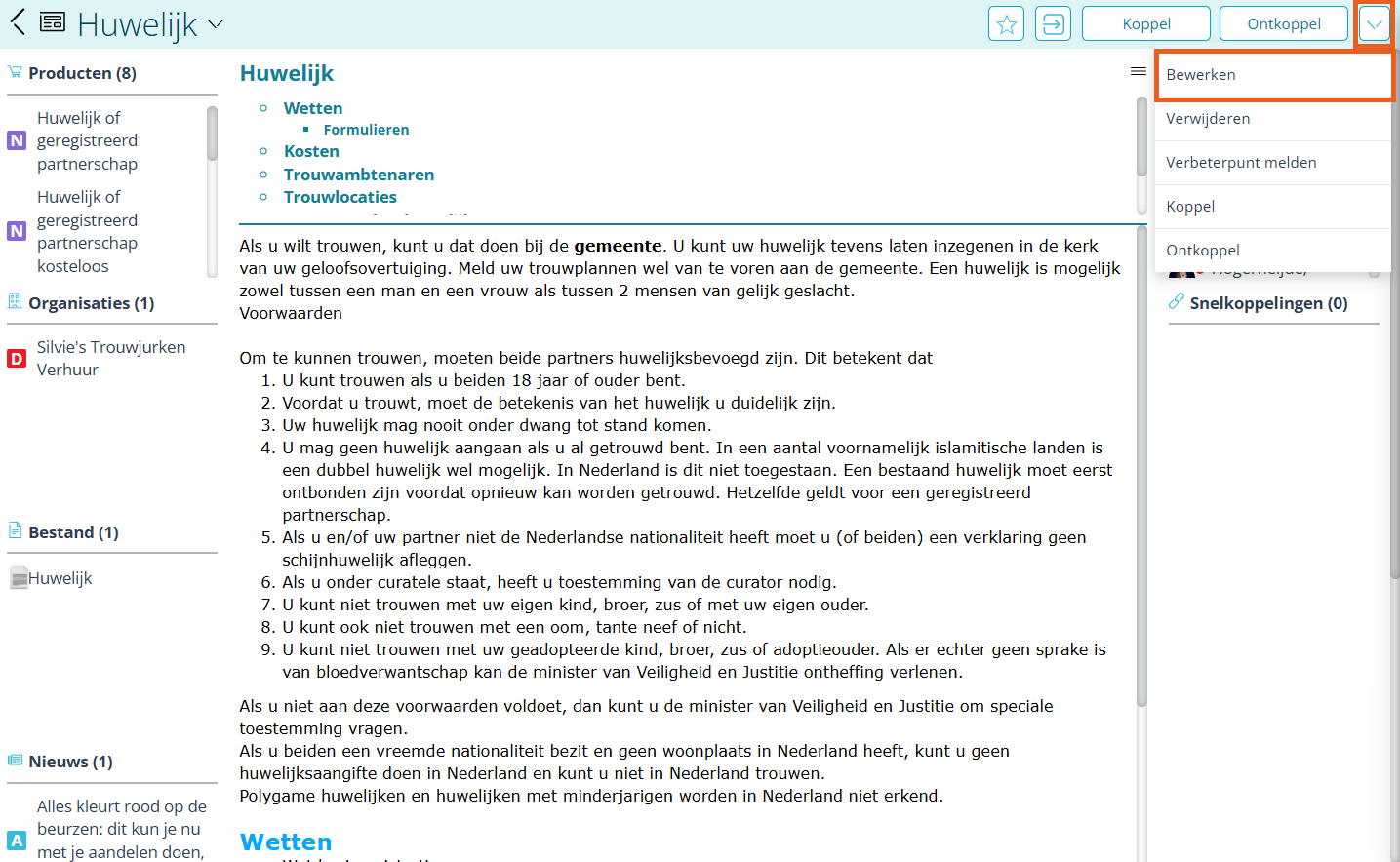
Na het klikken op bewerken zal het bewerkscherm worden geopend voor de themapagina.
Hierbij zijn dezelfde opties van toepassing als bij het toevoegen van een themapagina.
¶ Verwijderen
Een themapagina kan worden verwijderd door op Verwijderen te klikken in het uitklapmenu bij de relevante themapagina.
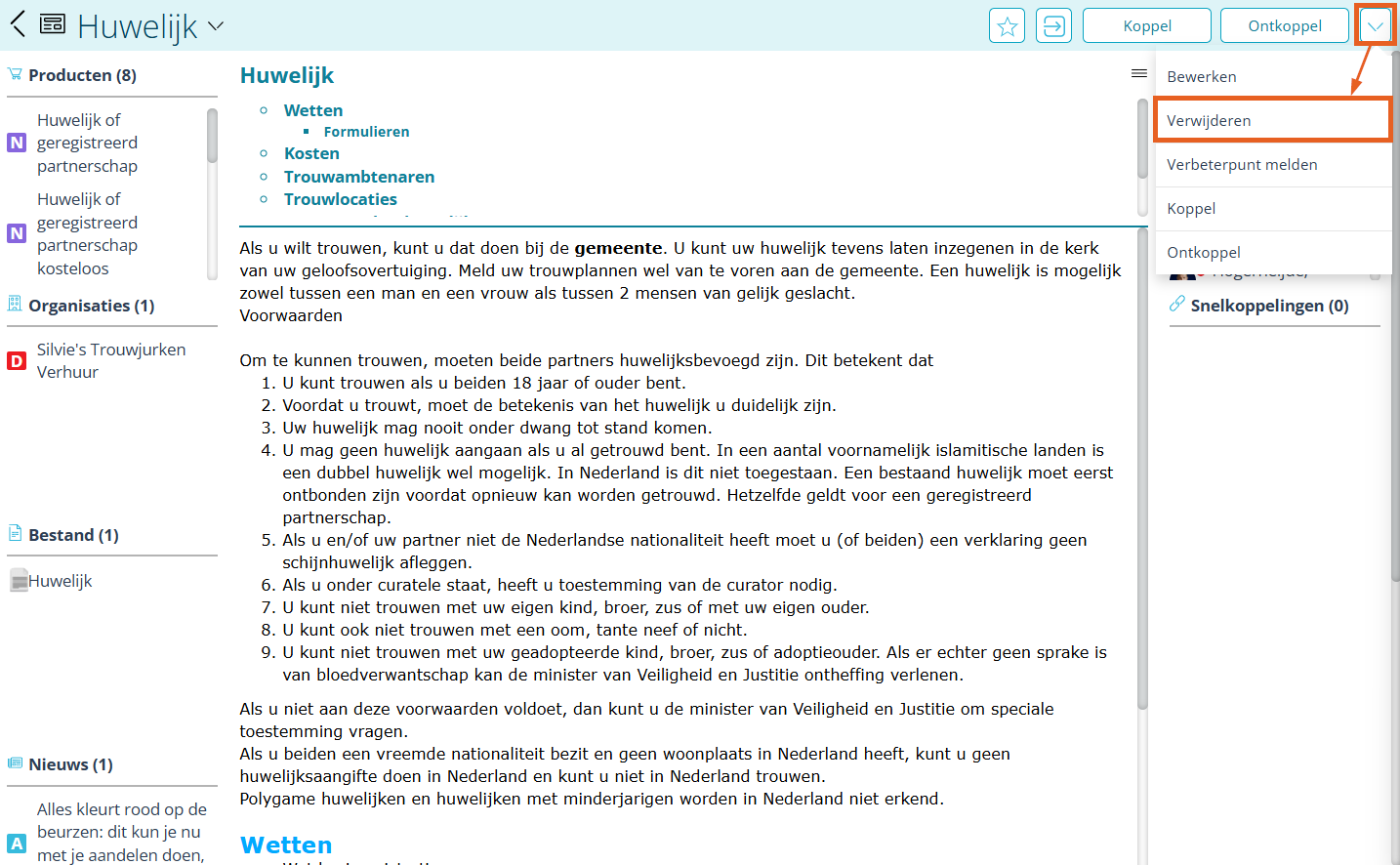
Na het klikken op verwijderen zal de onderstaande melding worden getoond.

- Klik op JA om de themapagina permanent te verwijderen.
- Klik op NEE om de melding weer te sluiten en de themapagina niet permanent te verwijderen.
De themapagina wordt permanent verwijderd en kan niet worden hersteld na het verwijderen!
¶ Configuratie
Klik hier voor de configuratieopties voor themapagina’s in de JKC admin.